win7怎么重装系统图文教程
- 分类:Win7 教程 回答于: 2022年07月22日 08:40:36
可能许多小伙伴还不知道重装系统还可以清理系统盘,解决系统盘内存不足的问题,这是一个高效又彻底的方法。那么如何重装系统呢?下面小编就教大家win7怎么重装系统。
工具/原料
系统版本:windows7
品牌型号:神舟优雅X5-2021S5
软件版本:小白一键重装系统12.6.49.2290
方法/步骤:
1、下载并安装小白一键重装系统软件,选择此次需要重装的win7系统,点击下一步。
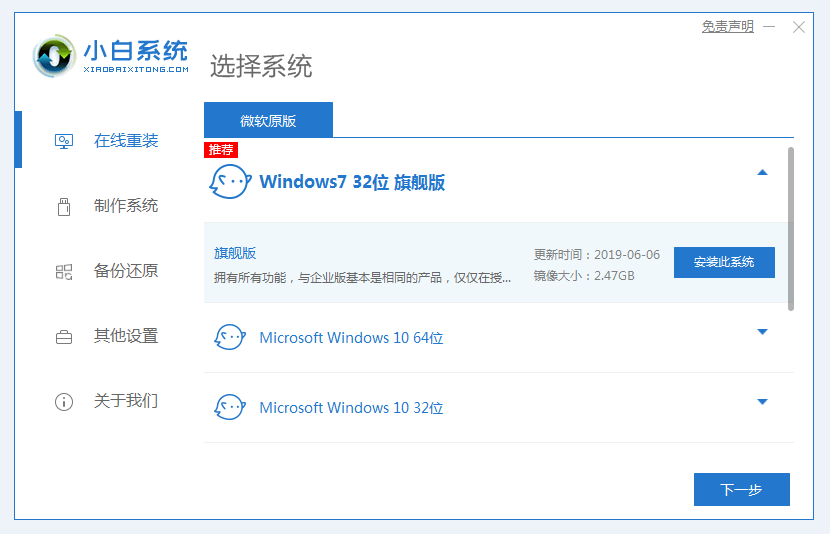
2、环境部署完毕后点击立即重启。
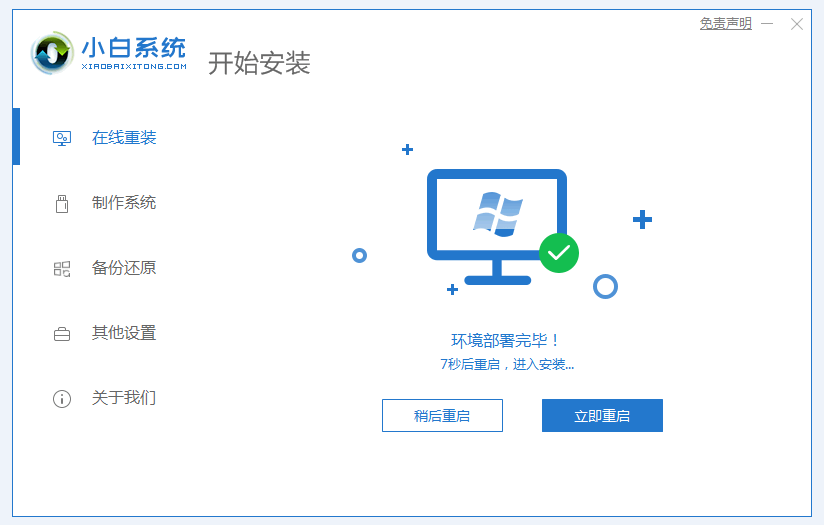
4、选择第二个选项,回车进入pe系统。
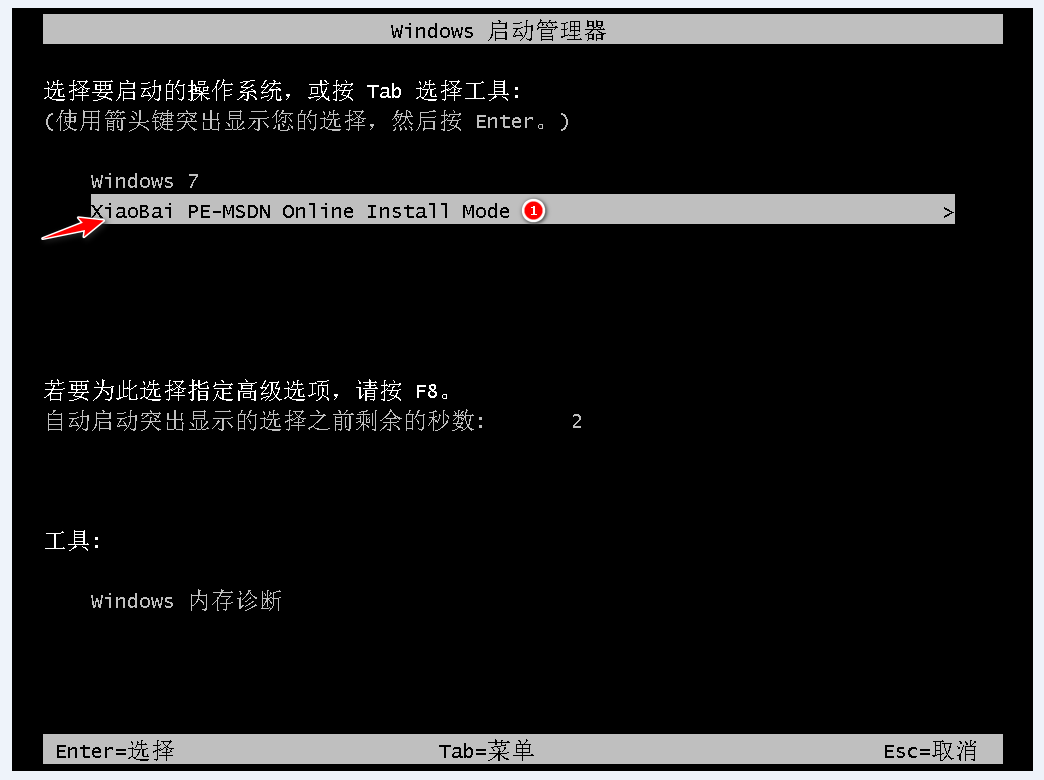
3、在引导修复工具窗口中点击确定。
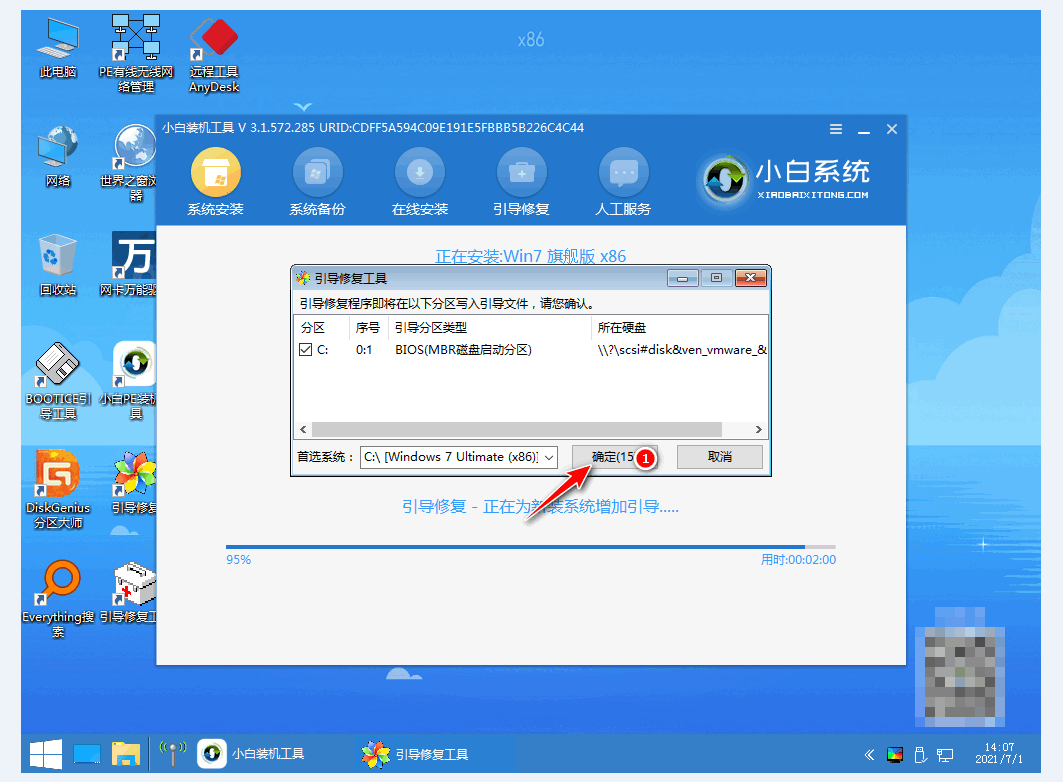
4、随后会弹出一个提示框,点击确定。
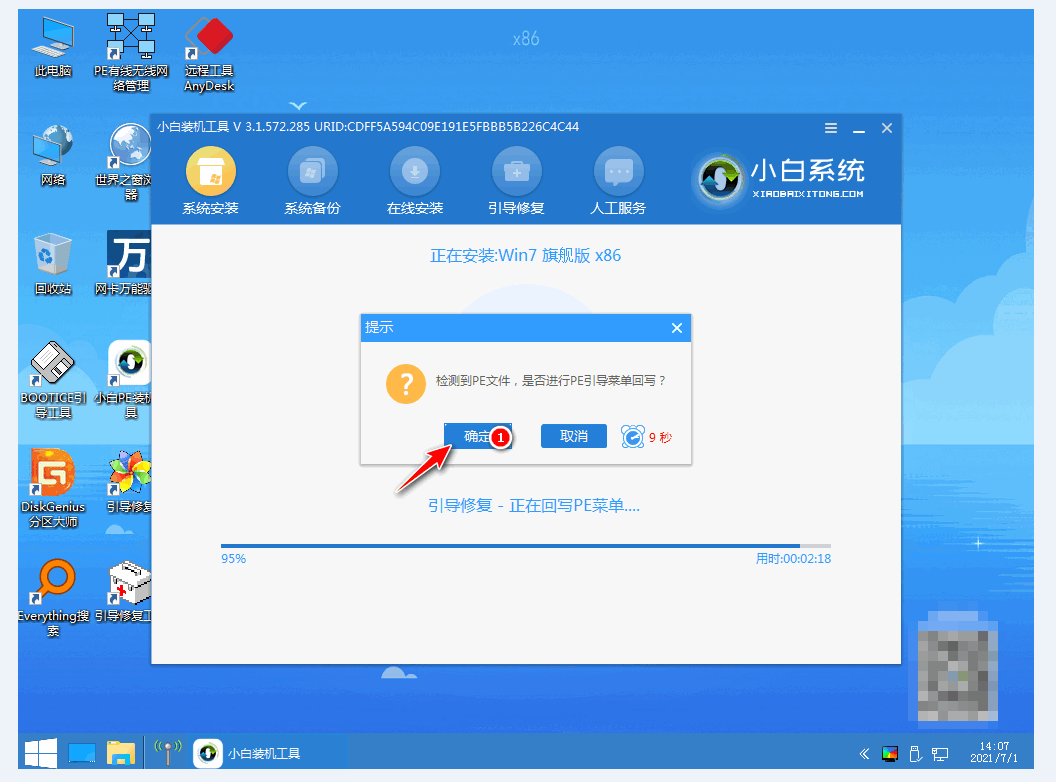
5、等待系统安装完成后,重启电脑。
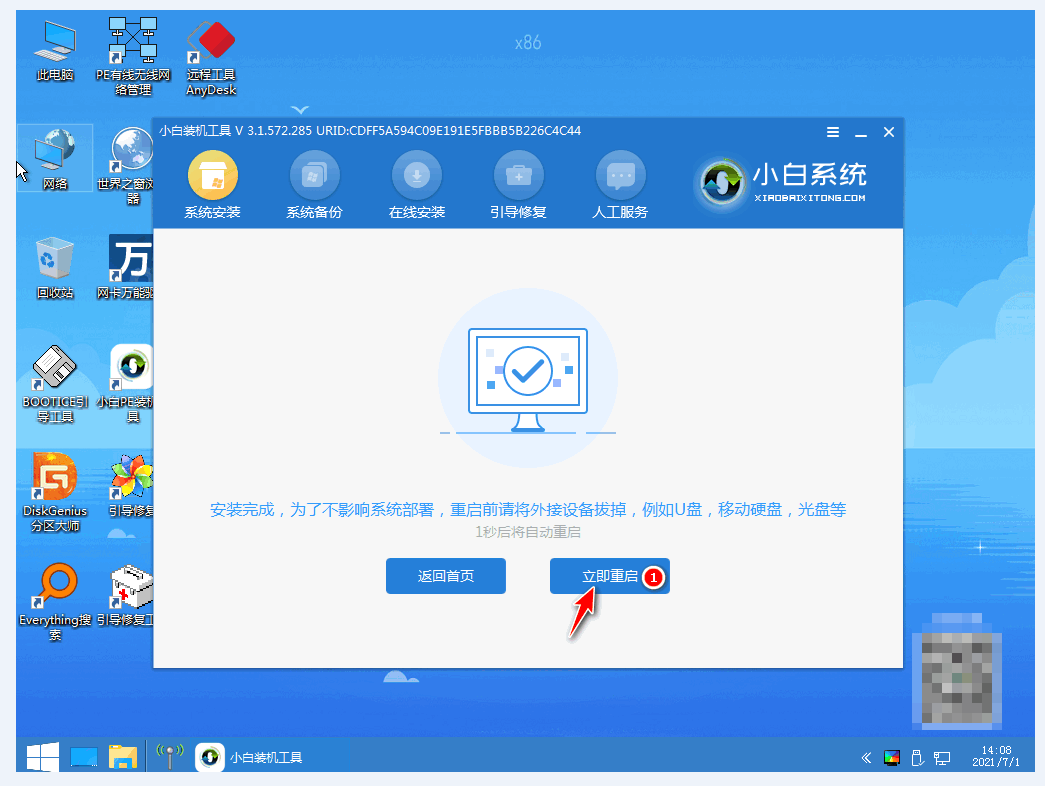
6、在该界面中选择第一个。

7、最终进入win7系统桌面即表示此次重装win7系统完成啦。

总结:以上就是重装win7系统教程,希望能够帮助到大家。
 有用
26
有用
26


 小白系统
小白系统


 1000
1000 1000
1000 1000
1000 1000
1000 1000
1000 1000
1000 1000
1000 1000
1000 1000
1000 1000
1000猜您喜欢
- 小编教你windows7 32位系统怎么升级64..2017/06/17
- 图文详解电脑重装系统教程..2021/06/28
- 最新电脑win7系统下载与安装方法..2021/05/21
- 电脑win7重装系统要多久以及怎么重装..2022/11/20
- 如何安装win7原版旗舰系统2022/06/24
- win7纯净版一键重装系统方法..2022/04/15
相关推荐
- 怎么安装windows7系统的步骤2022/09/27
- 绿茶win7旗舰版64纯净版系统下载..2017/07/16
- 小编教你usb无线网卡的使用方法..2018/10/26
- 笔记本怎么重装系统wim72023/03/13
- 电脑如何重装系统win7专业版..2022/07/15
- 深度技术windows旗舰版系统下载..2017/07/17

















